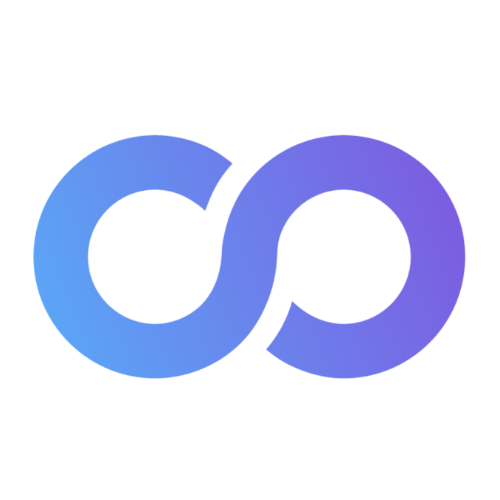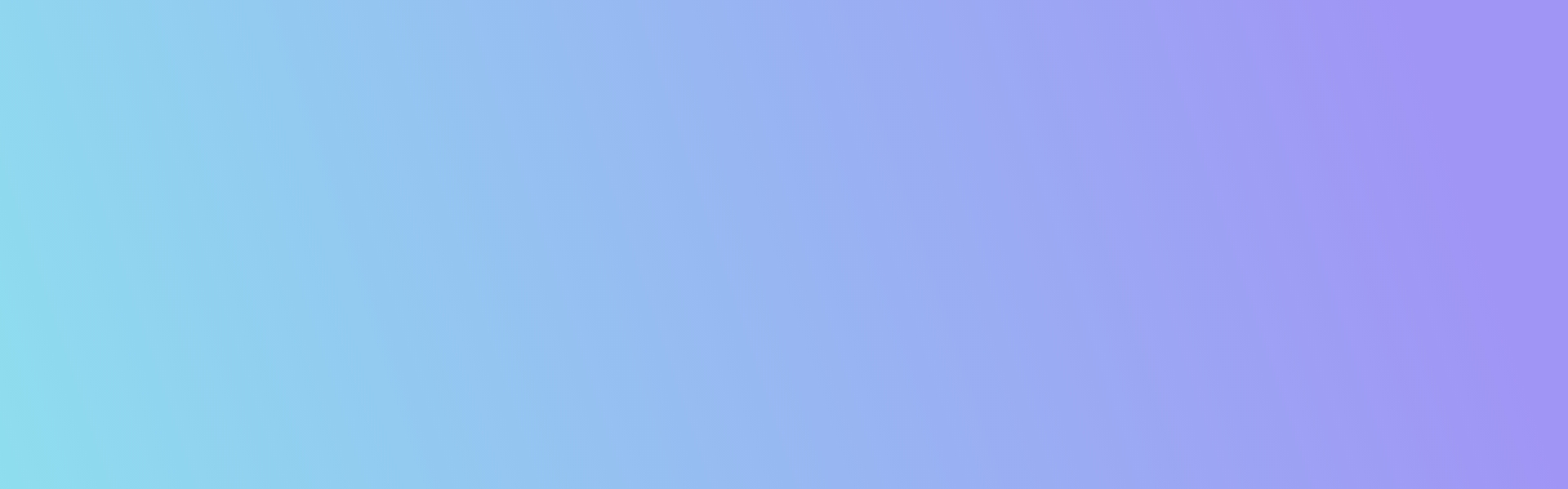
Feedback über Teammitglieder anfragen
Umfrage über Teammitglieder starten
Sofern das Modul aktiviert ist, können Manager in LoopNow auf dem eigenen Profil über den Reiter "MEIN TEAM" eine Anfrage anstoßen und über die grauen "Feedback"-Buttons andere um eine Einschätzung zu ihren Teammitgliedern bitten. Diese Funktion ist vor allem für Manager interessant, um unabhängig von der Personalabteilung regelmäßiges Feedback zu ihren Teammitgliedern einzuholen und sie weiterzuentwickeln.
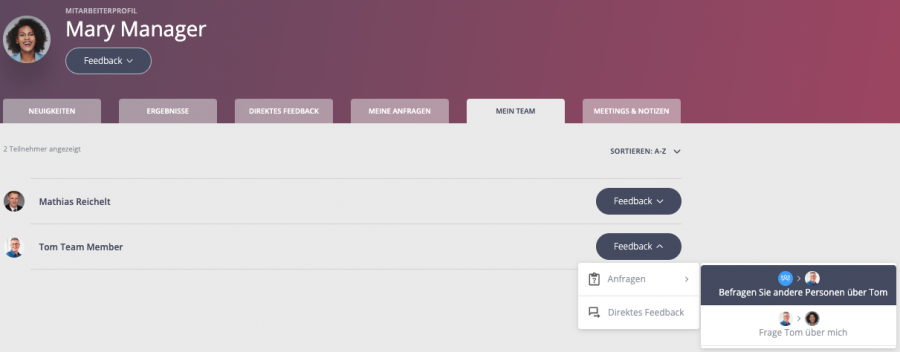
Passende Fragen auswählen
Manager können jederzeit auf die Personenthemen in der LoopNow Fragenbibliothek zugreifen oder eigene Fragen formulieren (nur offene Fragen mit Kommentarfeld, keine Skalen).
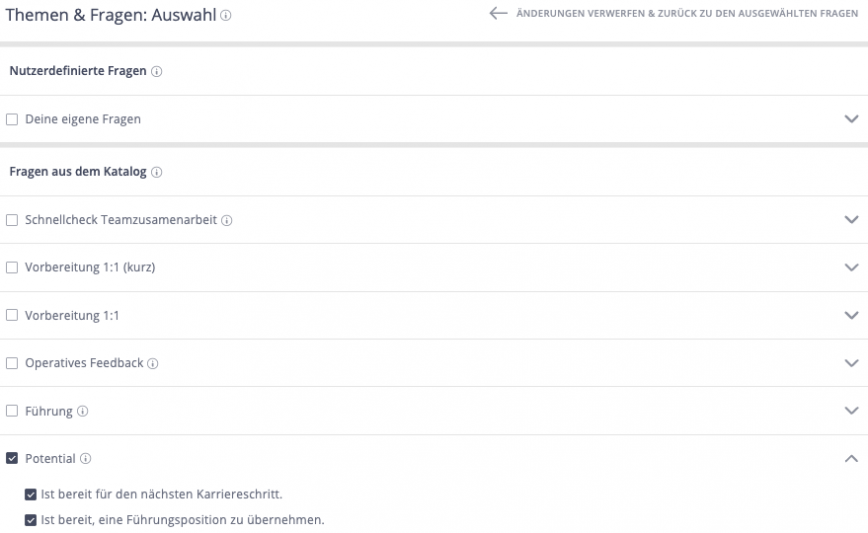
In dem obigen Beispiel "Potential" können Sie beispielsweise Peers dazu befragen, welchen Blick sie als Führungskraft auf den nächsten Entwicklungsschritt Ihres Teammitglieds haben. Eine zweite oder dritte Meinung einzubeziehen, kann Einschätzungen fairer ausfallen lassen.
Feedbackgeber und Zeitplan auswählen
Nachdem die Planung der Befragung über den "Feedback"-Button gestartet und die gewünschten Fragen ausgewählt wurden, legen Sie fest, wer in welchem Zeitraum befragt werden soll.
Es können sowohl einzelne Personen als auch Gruppen/Teams als Feedbackgeber ausgewählt werden (je nachdem, welche Merkmale in LoopNow hinterlegt sind). Wenn der Haken bei "Selbsteinschätzung" gesetzt wird, dann wird die Umfrage auch an das Teammitglied selbst ausgespielt und die eigene Einschätzung kann mit der Fremdeinschätzung übereinander gelegt werden.
Wenn der Haken "Selbstauswahl" gesetzt wird, dann wird das Teammitglied, das eingeschätzt werden soll (Person im Zentrum der Befragung) benachrichtigt und kann weitere Feedback-Geber für die Befragung auswählen.
Wichtig: Die Voreinstellungen sehen vor, dass die Person im Zentrum alle Antworten über sich selbst - auch von anderen - einsehen kann. Wenn dies nicht gewünscht wird, dann muss das Häkchen entfernt werden.
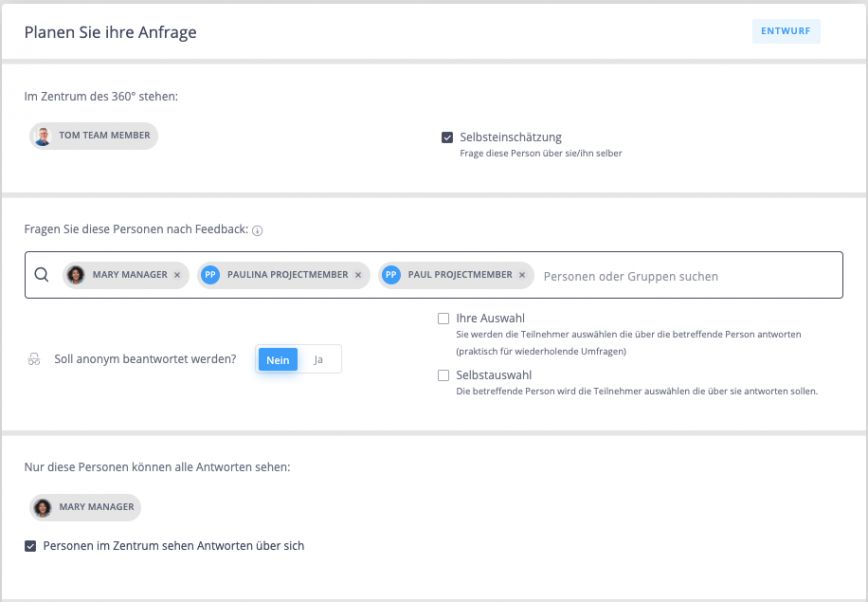
Im nächsten Schritt erstellen Sie den Zeitplan. Dabei legen Sie fest, wann die Umfrage offen ist und ob x Tage vor Ablauf der Frist automatisch eine Erinnerung per E-Mail an die Feedbackgeber gesendet werden soll. Für regelmäßige Feedbacks können auch wiederholende Umfragen erstellt werden.
Ob generell eine Einladung bei Start der Umfrage per E-Mail versendet werden soll, können Sie über das Setzen von Haken an entsprechender Stelle einstellen: "Benachrichtigung per E-Mail senden".
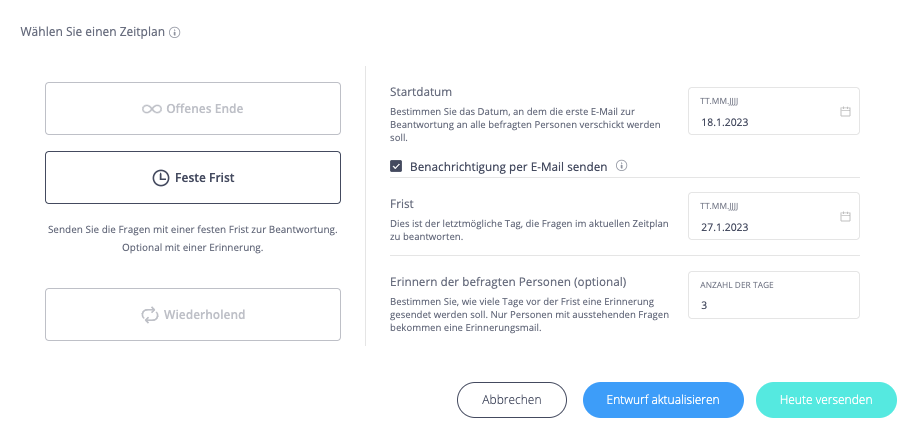
Tipp: Der Titel der Umfrage kann über die drei Regler oben rechts neben dem Umfragetitel geändert werden.
Ergebnisse live einsehen
Die Ergebnisse der Umfrage können Sie auf dem eigenen Profil unter dem Reiter "MEINE ANFRAGEN" oder auf dem Profil des Teammitglieds unter "ERGEBNISSE" eingesehen werden.
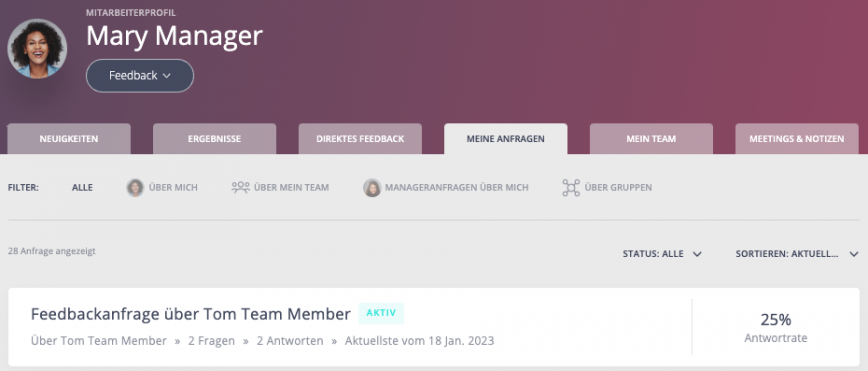
Mehr zu diesem Thema hier: Ergebnisse einsehen